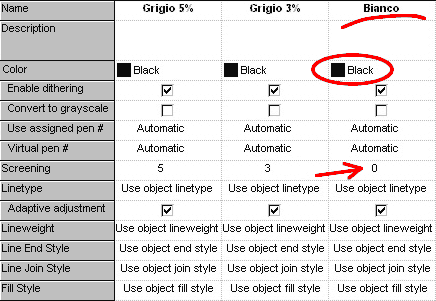Ormai è risaputo che le maggiori differenze fra la versione 2000 di AutoCAD
e le precedenti sono costituite dalle possibilità ulteriori in fase di
stampa.
Oltre alle difficoltà dovute al radicale cambiamento del concetto di
stampa ci sono, per fortuna, anche dei vantaggi.
Uno di questi è la possibilità di stampare, finalmente, un vero bianco
su sfondo colorato.
Nelle versioni precedenti (fino alla R14) l’unica possibilità che avevamo
era di un “grigino” che, a seconda delle stampanti o dei plotter,
veniva più o meno chiaro. Adesso invece è possibile definire il colore
bianco in fase di stampa da associare ad un layer o ad una entità specifica.
Vediamo come:
- Da menu File, scegliamo “Plot Style Manager”. Compare una
maschera tipo Gestione Risorse che ci elenca gli stili di plottaggio.
- Aggiungiamo un nuovo stile di plottaggio cliccando sull’icona “Add-A-Plot
Style Table Wizard”.
- Andiamo avanti fino a che non ci viene chiesto il tipo di tabella
di plottaggio. Scegliamo la “Named Plot Style Table”, ed
andiamo avanti.
- Ci viene richiesto di dare un nome alla tabella da creare. Indichiamo
ad es. “Sfumature di grigio”.
- A questo punto il programma ha già creato una tabella di stili di
plottaggio che si chiama “Sfumature di grigio.stb”. Premiamo
il tasto “Fine”.
- Dalla maschera precedente di Gestione Risorse clicchiamo due volte
sul file “Sfumature di grigio.stb”. Compare una maschera
a selettori: scegliamo “Table View”.
- Premiamo sul pulsante “Add Style”. Modifichiamo il nome
“Style1” in “Grigio 50%”.
- Sulla riga “Color” al posto di “Use object color”
scegliamo il colore Nero (Black).
- Nella riga “Screening”, al posto di 100 indichiamo 50.
In questo modo abbiamo creato uno stile di penna che prescrive un
“Nero al 50 %” cioè un grigio.
- Salvare le modifiche
In questo modo possiamo creare stili di penna con tutte le variazioni
del grigio che ci interessano (dall’1 al 99 %), semplicemente ripetendo
i 4 passaggi precedenti.
Ma ora veniamo al bianco:
- Premiamo sul pulsante “Add Style”. Modifichiamo il nome
“Style1” in “Bianco”.
- Sulla riga “Color” al posto di “Use object color”
scegliamo il colore Nero (Black).
- Nella riga “Screening”, al posto di 100 scriviamo 0.
In questo modo abbiamo creato uno stile di penna che prescrive un
“Nero allo 0 %” ossia un bianco.
- Salvare le modifiche
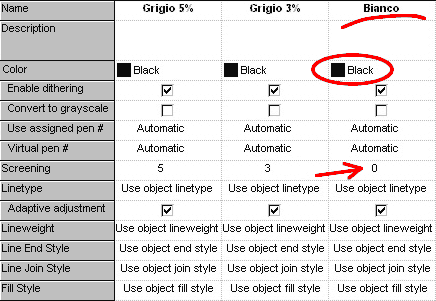
È ovvio che questo stile di penna va utilizzato soltanto in sovrapposizione
ad uno sfondo nero o colorato. Non esiste ancora una stampante o plotter
a getto d’inchiostro o laser che utilizzi un inchiostro bianco.